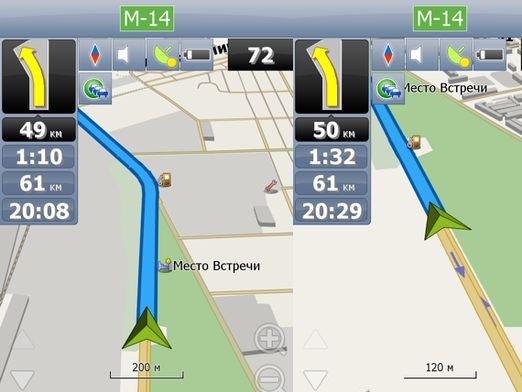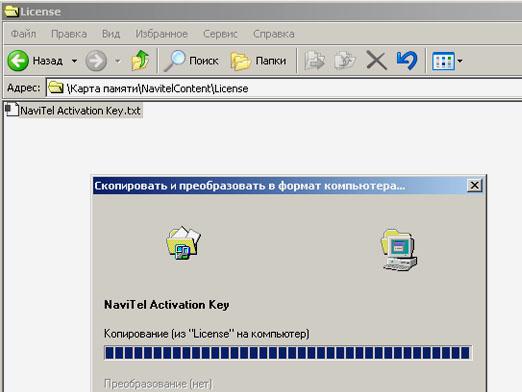네비게이터를 플래시하는 방법?

비디오보기
네비게이터를 플래시하는 방법?





GPS 네비게이터뿐만 아니라 대부분의현대 기술 장치, 특별한 소프트웨어 - 운영 체제에서 작동합니다. 항해자를위한 가장 인기있는 소프트웨어는 운영 체제 Windows CE 및 Android입니다. 펌웨어는 USB 케이블을 사용하여 탐색기와 컴퓨터에서 모두 실행할 수 있습니다. 다음은 두 가지 업데이트 방법을 사용하여 네비게이터를 플래시하는 방법을 보여줍니다.
준비 작업
가장 인기있는 GPS 네비게이터 브랜드러시아는 Garmin, Prestigio, Texet, Explay 및 LEXAND입니다. 사용 된 모델에 관계없이 펌웨어 업데이트를 진행하기 전에 다음을 수행해야합니다.
- 배터리 팩을 완전히 충전하십시오.탐색기를 펌웨어 이전에 설치하거나 탐색기를 전원 공급 장치에 연결 한 상태로 둡니다. 깜박이는 동안 탐색기가 분리되면 장치에 돌이킬 수없는 손상이 발생할 수 있습니다.
- 최신 펌웨어 다운로드귀하의 브랜드와 모델. 제발 제발! 타사 펌웨어를 사용하지 않는 것이 좋습니다. 보증을 잃을뿐만 아니라, 심각한 사용으로 인해 심각한 손상이 발생할 수 있습니다.
- 이 경우 장치 데이터를 컴퓨터에 백업하십시오.
컴퓨터를 통한 펌웨어
펌웨어의 경우 드라이버가 필요합니다.네비게이터를 컴퓨터에 연결하고 한쪽면에 마이크로 USB 커넥터가 달린 USB 케이블을 찾으십시오. 일반적으로 드라이버와 케이블은 네비게이터와 번들로 제공됩니다. 가지고 있지 않으면 드라이버를 제조업체의 공식 웹 사이트에서 다운로드 할 수 있으며 케이블은 모든 컴퓨터 상점에서 구입할 수 있습니다.
아래 단계에 따라 펌웨어를 수행하십시오.
- 네비게이터 용 드라이버를 컴퓨터에 설치하십시오.
- 네비게이터의 메모리를 포맷하십시오.
- 어플라이언스의 전원을 끄십시오. 네비게이터는 컴퓨터에 연결하면 안됩니다.
- 컴퓨터의 펌웨어로 폴더를 열고 실행 파일을 실행하십시오.
- 전원 버튼을 누른 상태에서 화면이 켜지면 USB 케이블을 탐색기에 연결하십시오.
- 화면의 지시 사항을 따르십시오.
- 다운로드가 완료 될 때까지 기다리십시오.
- 장치에서 케이블을 분리하고 장치를 켜십시오.
장치 자체의 펌웨어
이 경우 펌웨어를로드하기에 충분한 크기의 SD 카드 만 있으면됩니다.
- 장치에서 SD 카드를 당겨 빼내고 컴퓨터에 연결하십시오.
- 원하는 데이터를 카드에서 컴퓨터로 전송 한 다음 포맷하십시오.
- FAT 시스템을 파일 시스템으로 선택해야합니다.
- 펌웨어를 메모리 카드로 다운로드하십시오.
- 펌웨어가있는 카드를 탐색기에 넣고 장치를 재부팅하십시오.
- 일부 모델의 경우 추가아무런 조치가 필요하지 않습니다. 업데이트 설치 프로세스가 자동으로 시작됩니다. 다른 제품의 경우 사용중인 모델과 네비게이터의 브랜드에 따라 특정 키 조합을 꼬집어 야합니다. 이에 대한 자세한 내용은 모델의 설명서에 기록되어 있습니다.
- 업데이트가 설치 될 때까지는 장치를 재부팅하거나 종료하지 마십시오.
매우 자주, 펌웨어 사용자를 변경 한 후GPS 네비게이터는 잘못된 화면 보정 문제를 안고 있습니다. 각 모델에 대해 보정 프로세스가 약간 다를 수 있습니다. 화면 보정을 시작하는 주요 두 가지 방법은 다음과 같습니다.
- 왼쪽 상단 구석 약 30 초 동안 기다리십시오.네비게이터를 선택하면 보정 메뉴가 나타납니다. 십자가가 표시된 흰색 화면이 나타납니다. 화면이 보정 될 때까지 교차점의 중앙에서 스타일러스를 여러 번 두 드릴 필요가 있습니다. 새 설정에는 약 20 초가 소요됩니다.
- 동시에 전원 버튼을 잠글 때까지 전원 버튼을 누르고 화면 중앙에 손가락을 놓으면 보정 메뉴가 나타납니다. 그런 다음 위에서 설명한대로 행동해야합니다.
네비게이터와 작업 할 때 다음과 같은 기사가 필요할 수도 있습니다.
- Navitel 업데이트 방법
- 탐색기를 복원하는 방법
- 네비게이터 사용법